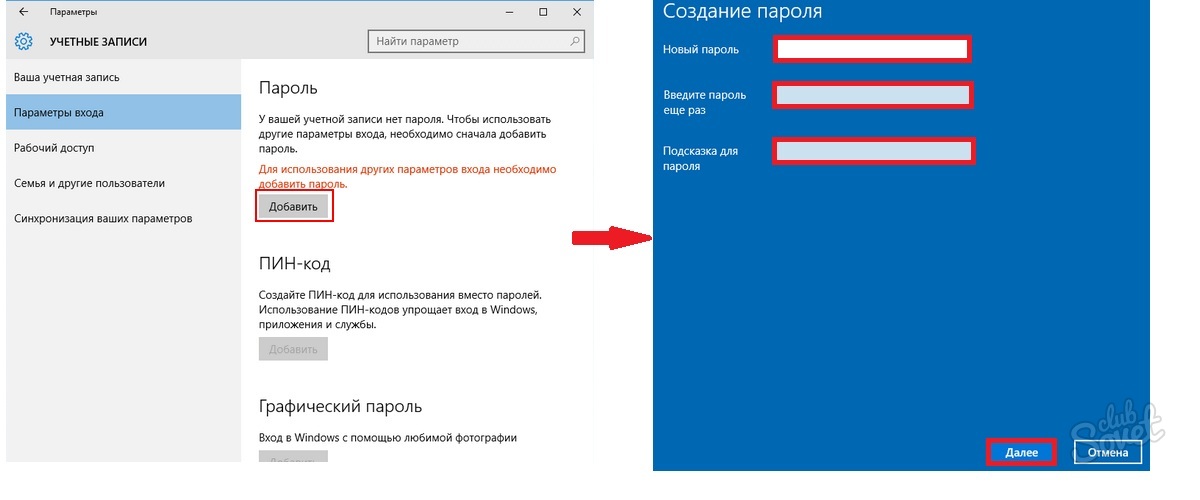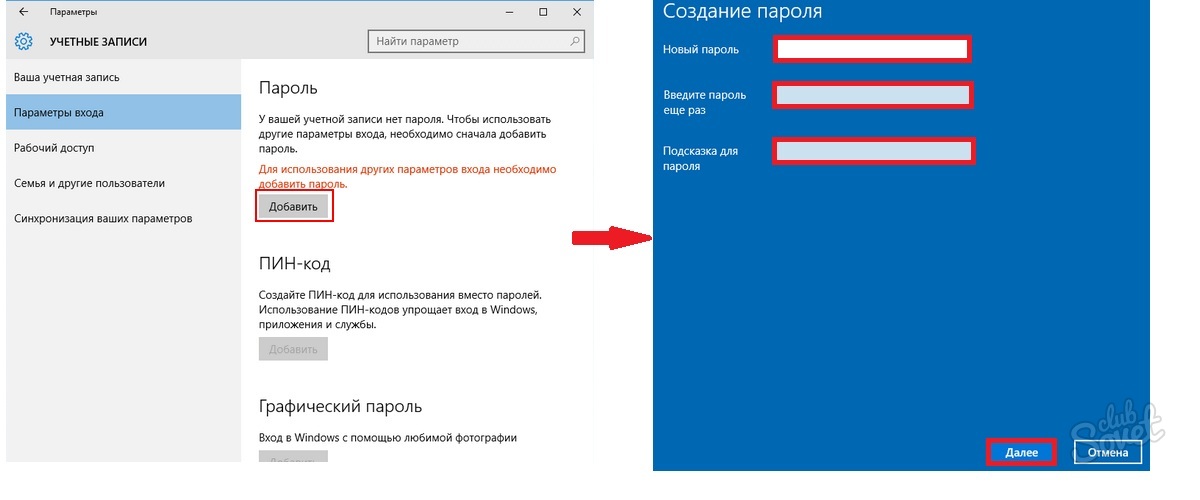Arvutiomanikud soovivad sageli kaitsta isiklikku teavet kolmandate isikute juurdepääsu eest.
Enamasti tekib see vajadus siis, kui seadmele on juurdepääs mitmel inimesel. Kui te ei soovi, et keegi teine teie kontot kasutaks, on lihtsaim viis selle kaitsmiseks määrata parool. Windows OS-i erinevate versioonide puhul on algoritm veidi erinev.
Kuidas arvutis parooli määrata: Windows XP
Kui kasutate vana, kuid endiselt populaarset Windows XP-d, on toimingute jada järgmine.
- Minge läbi "Start" - "Juhtpaneel" - "Kasutajakontod".
- Seejärel valige konto, millele soovite juurdepääsu piirata.
- Klõpsake seda hiirega (vasak klahv 1 kord).
- Ilmuvas vormis klõpsake üksusel "Loo parool".
- Ilmub uus vorm, kuhu tuleb kaks korda sisestada turvakood (2. kord kinnitamiseks). Lisaks saate vastuseks anda vihje juhuks, kui koodikombinatsioon kogemata ununeb. See sisestatakse samasse aknasse allolevale reale.
- Seejärel klõpsake nuppu "Loo parool".
- Valmis.
Kuidas arvutis parooli määrata: Windows 7
See OS-i versioon on kõige populaarsem ja populaarsem. Selle omanike jaoks on töö algoritm järgmine.
- Minge menüüsse Start.
- Seadete avamiseks klõpsake oma konto ikoonil.
- Ilmub aken kasutajakontode andmebaasis muudatuste tegemiseks.
- Peatuge üksuse juures "Looge oma kontole parool".
- Uues vormis märkige turvakood (2 korda koos kinnitusega) ja meeldetuletus, mis aitab teil juurdepääsukoodi meelde jätta.
- Kui kõik on valmis, klõpsake nuppu "Loo parool".
- Nüüd saate seadme taaskäivitada. Pärast seda, kui proovite oma kontole sisse logida, ilmub teie ette aken määratud parooli sisestamiseks.
Kui soovite mõneks minutiks arvutist eemale astuda, kuid ei soovi, et keegi selle aja jooksul seadmeid kasutaks, vajutage kombinatsiooni Win + L. Seadmed blokeeritakse ja ekraanile ilmub turvakombinatsiooni sisestamise aken. 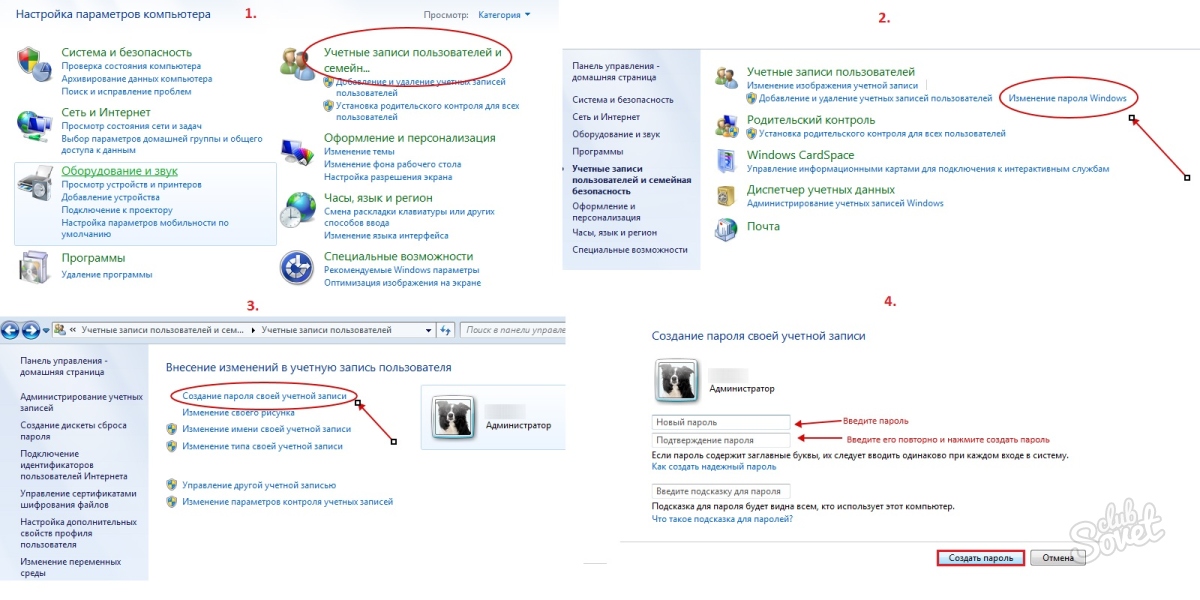
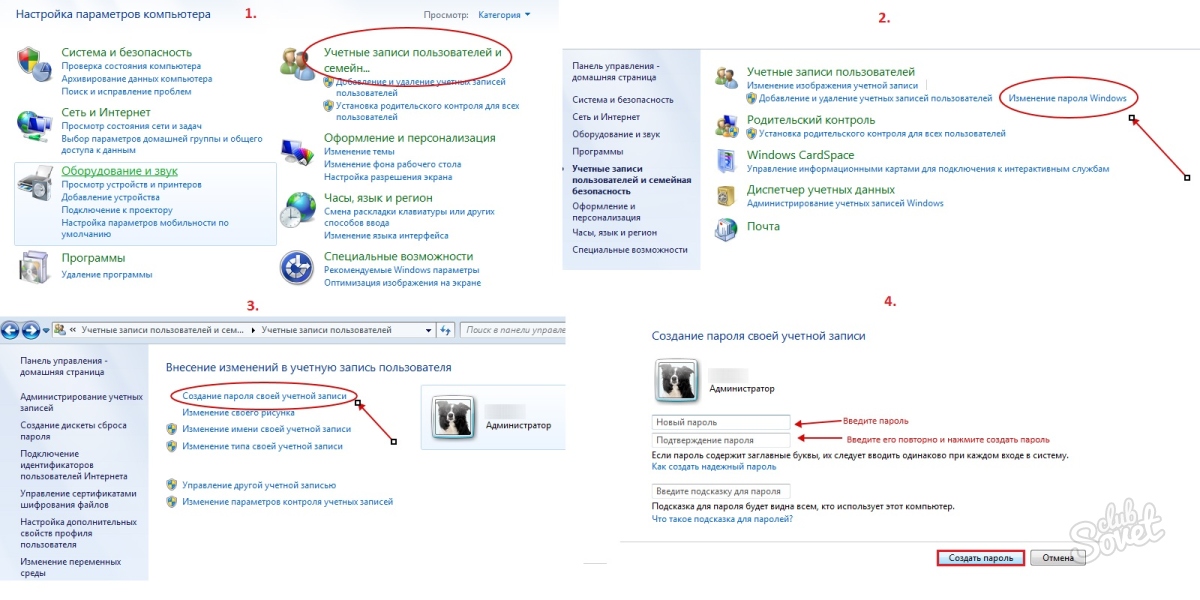
Kuidas arvutis parooli määrata: Windows 8
Selle Windowsi versiooni kasutajatele saab sageli takistuseks mittestandardne OS-i liides.
- Liigutage hiirekursor paremasse ülanurka.
- Ilmub hüpikpaneel, kus valite üksuse "Valikud".
- Järgmisena valige jaotis "Muuda arvuti sätteid".
- Arvuti parameetrite hulgas peatuge üksusel "Kasutajad".
- Klõpsake nuppu "Loo parool".
- Ilmuval vormil täitke 3 välja – turvakood, krüptimise kinnitus ja meeldetuletusvihje parooli kaotamise või unustamise olukorra kohta.
- Vajutage nuppu "Järgmine".
- Ekraanile ilmub teade, et turvakood on edukalt installitud, mis tuleb sisestada iga kord, kui logite oma konto andmebaasi.
- Klõpsake nuppu "Valmis".
Kui soovite parooli muuta, kasutage vahekaarti "Kasutajad" ("Seaded" - "Arvuti sätete muutmine"). Pärast turvakoodi määramist ilmub siia rida “Sisselogimisvalikud”. Sellesse jaotisse minnes saate mitte ainult oma parooli muuta (üksus "Muuda parooli", vaid ka määrata graafilise parooli või luua PIN-koodi). Kui süsteemile juurdepääsu turvakoodi pole enam vaja, saate selle kustutada.
- Sisestage Win + R.
- Ilmuvale vormile kirjutage "netplwiz".
- Klõpsake nuppu "OK".
- Eemaldage märkeruut üksusest "Nõua kasutajanime ja parooli" ja klõpsake "OK".
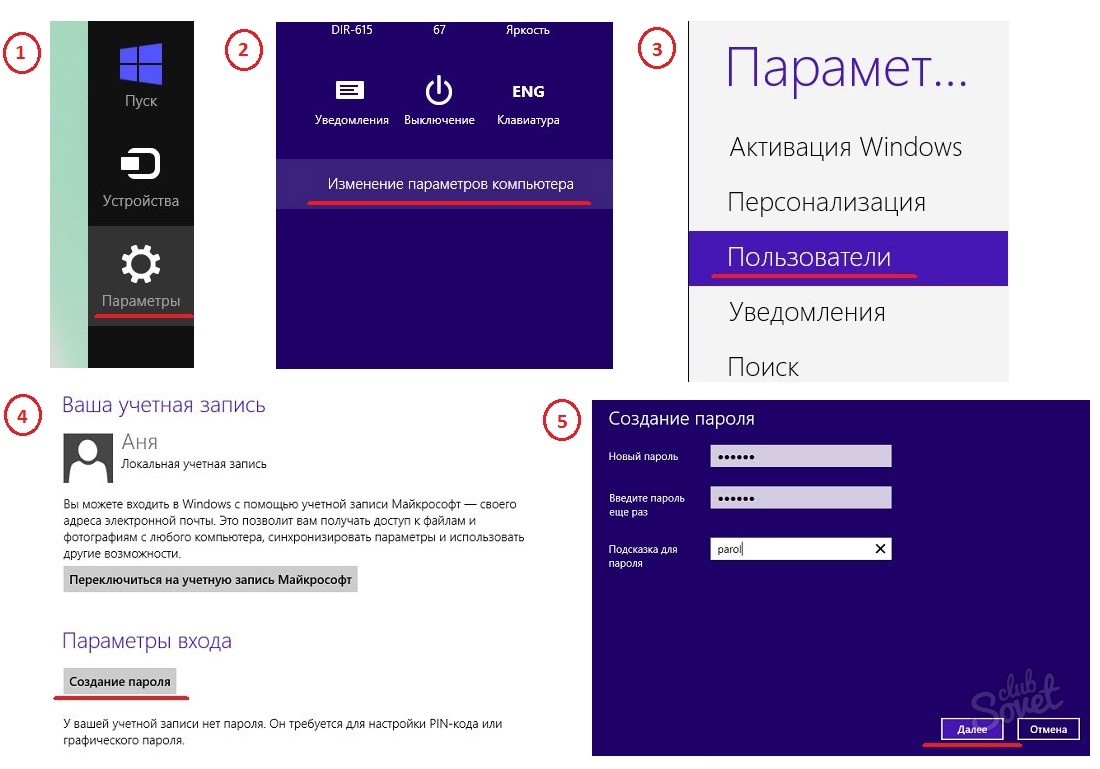
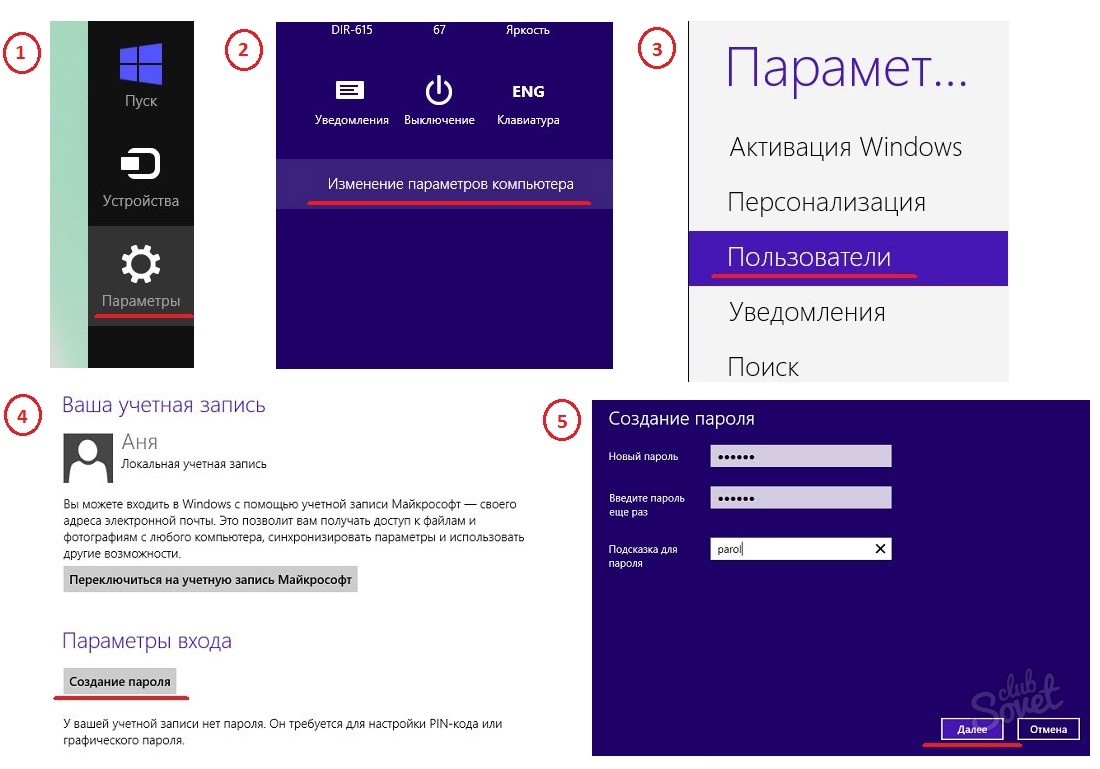
Kuidas oma arvutis parooli määrata: Windows 10
Kui teil on Windows 10 installitud seade, saate ka volitamata inimeste sisselogimist takistada, kaitstes oma andmeid parooliga.
- Minge jaotisse "Valikud". Saate sisse logida kas menüü Start kaudu või Win+I kombinatsiooni abil.
- Leidke plokk "Kontod" ja minge sinna.
- Valige kuvataval kujul üksus "Sisselogimisvalikud" ja seejärel vajutage nuppu "Lisa".
- Uues aknas täitke väljad – turvakood ja selle kinnitus, samuti meeldetuletusvihje.
- Klõpsake nuppu "Järgmine" ja seejärel "Lõpeta".
- Parool on edukalt seadistatud.